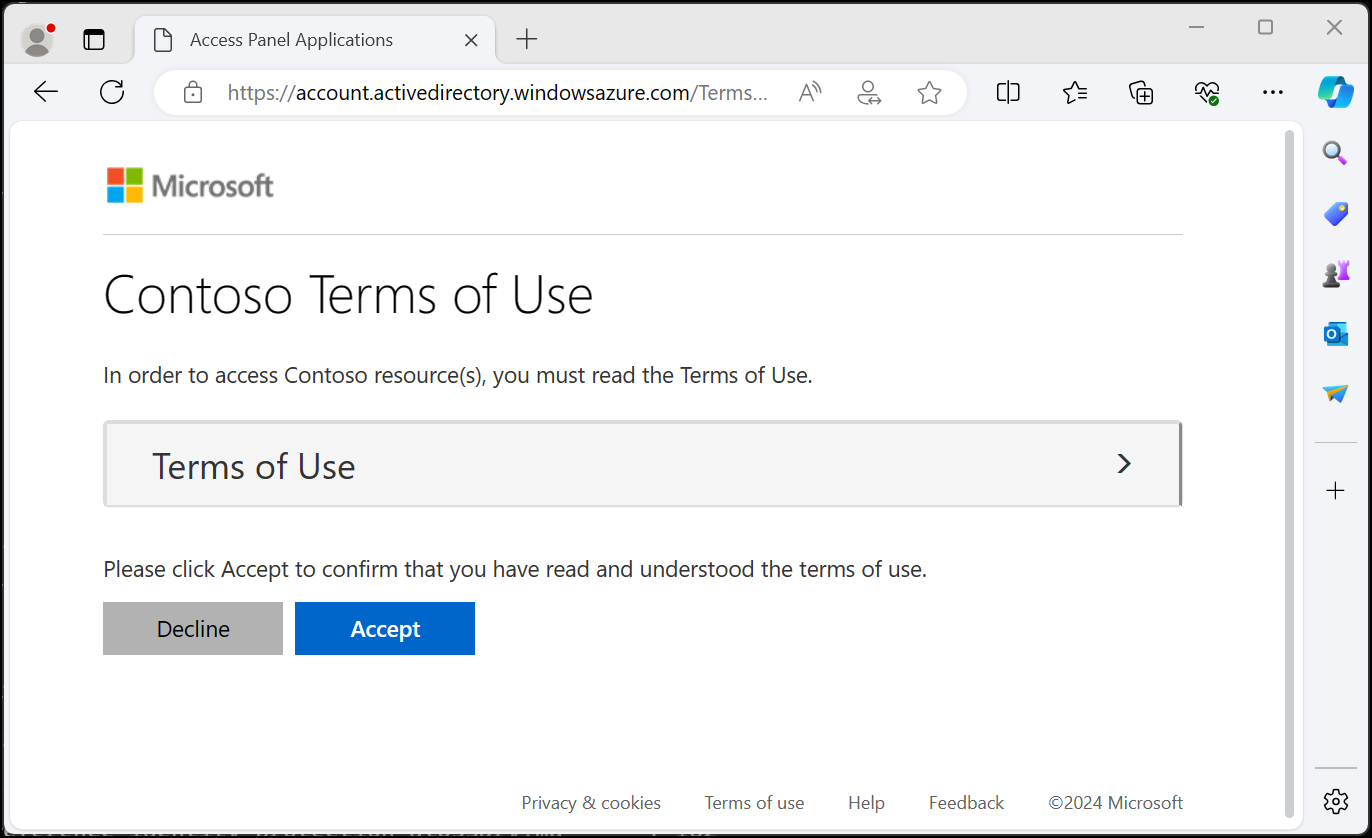Microsoft Entra felhasználási feltételek
A Microsoft Entra használati feltételeinek szabályzatai egyszerű módszert biztosítanak a végfelhasználók tájékoztatására. A szervezetek a feltételes hozzáférési szabályzatokkal együtt használhatják a használati feltételeket, hogy az alkalmazottak vagy a vendégek a hozzáférés előtt fogadják el a használati szabályzatot. Ezek a használati feltételek a csoportokra vagy felhasználókra vonatkozóan általánosíthatók vagy specifikusak, és több nyelven is megadhatók. A rendszergazdák megállapíthatják, hogy ki vagy ki nem fogadta el a használati feltételeket a megadott naplókkal vagy API-kkal.
Feljegyzés
Ez a cikk a személyes adatok eszközről vagy szolgáltatásból való törlésének lépéseit ismerteti, és a GDPR szerinti kötelezettségek támogatására használható. A GDPR-rel kapcsolatos általános információkért tekintse meg a Microsoft Adatvédelmi központ GDPR szakaszát és a Szolgáltatás megbízhatósági portáljának GDPR szakaszát.
Előfeltételek
A Microsoft Entra használati szabályzatainak használatához és konfigurálásához a következőket kell tennie:
- Microsoft Entra ID P1-licencek.
- A használati feltételek konfigurációját és a feltételes hozzáférési szabályzatokat elolvasni kívánó rendszergazdáknak legalább a Security Reader szerepkört kell hozzárendelni.
- A használati feltételek és a feltételes hozzáférési szabályzatok létrehozásához vagy módosításához legalább feltételes hozzáférési rendszergazdai szerepkört kell hozzárendelni.
- Használati feltételek dokumentum PDF formátumban. A PDF-fájl bármilyen megjelenítendő tartalom lehet. A mobileszközök felhasználóinak támogatása érdekében a PDF-fájlban javasolt betűméret 24 pont.
Szolgáltatáskorlátok
Bérlőnként legfeljebb 40 kifejezést adhat hozzá.
Használati feltételek hozzáadása
Miután elvégezte a használati feltételekre vonatkozó szabályzatdokumentumot, az alábbi eljárással veheti fel.
Jelentkezzen be a Microsoft Entra felügyeleti központba feltételeshozzáférés-adminisztrátorként.
Keresse meg a védelmi>feltételes hozzáférési>feltételeket.
Select, New terms.
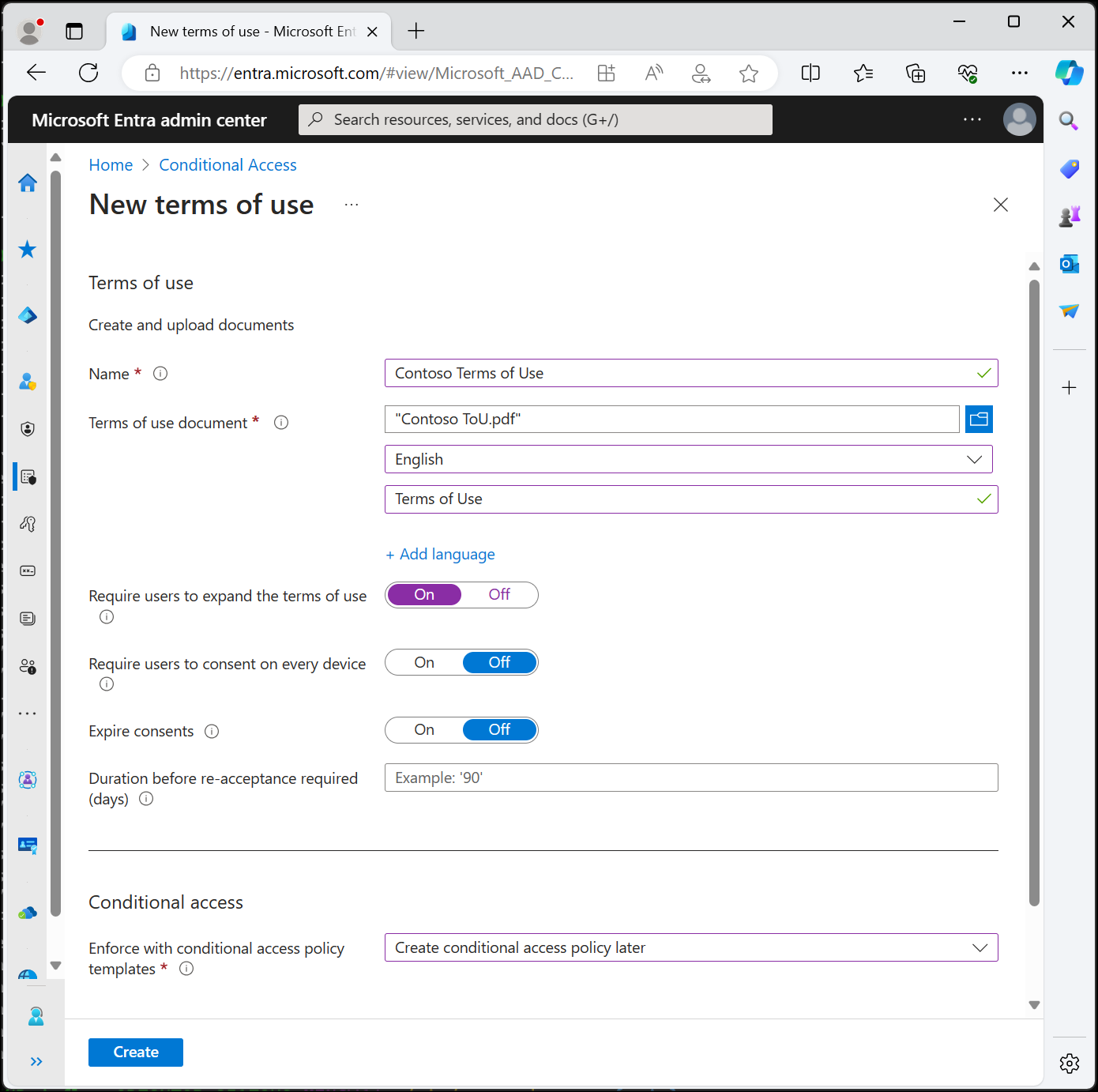
A Név mezőbe írja be a használati szabályzat nevét.
A használati feltételek dokumentumában keresse meg a véglegesített használati feltételekre vonatkozó szabályzat PDF-fájlját, és válassza ki.
Válassza ki a használati feltételekre vonatkozó szabályzatdokumentum nyelvét. A nyelvi beállítás lehetővé teszi, hogy több használati feltételt tartalmazó dokumentumot töltsön fel, mindegyik más nyelven. A használati feltételek szabályzatának a végfelhasználó által látott verziója a böngésző beállításain alapul.
A Megjelenítendő név mezőben adjon meg egy címet, amelyet a felhasználók a bejelentkezéskor látnak.
Ha azt szeretné, hogy a végfelhasználók az elfogadásuk előtt megtekintsék a használati feltételeket, állítsa be a Felhasználók megkövetelése beállítást a használati feltételek Be értékre való kiterjesztéséhez.
Ha azt szeretné, hogy a végfelhasználók minden olyan eszközön elfogadják a használati feltételeket, amelyhez hozzáférnek, állítsa be a felhasználók beleegyezését minden eszközön a Be értékre. Ha ez a beállítás engedélyezve van, előfordulhat, hogy a felhasználóknak más alkalmazásokat is telepíteniük kell. További információkért tekintse meg az eszközönkénti használati feltételeket.
Ha egy ütemezés szerint szeretné lejárni a használati szabályzatok jóváhagyását, állítsa be a Lejárati hozzájárulások beállítást. Ha be van kapcsolva, két további ütemezési beállítás jelenik meg.
A lejárat kezdő és gyakorisági beállításaival adhatja meg a használati szabályzat lejárati idejének ütemezését. Az alábbi táblázat néhány példabeállítás eredményét mutatja be:
Lejárat kezdete: Gyakoriság Eredmény Mai dátum Havonta A mai naptól kezdve a felhasználóknak el kell fogadniuk a használati szabályzatot, majd havonta újra kell fogadniuk őket. Dátum a jövőben Havonta A mai naptól kezdve a felhasználóknak el kell fogadniuk a használati feltételeket. A jövőbeli dátum bekövetkezésekor a hozzájárulások lejárnak, és a felhasználóknak minden hónapban újra kell jelentkezniük. Ha például a lejárati dátumot január 1-jén, a gyakoriságot pedig Havi értékre állítja, akkor ez a példa két felhasználó lejárati idejét mutatja be:
User Első elfogadási dátum Első lejárati dátum Második lejárati dátum Harmadik lejárati dátum Alice Jan. 1. Feb. 1. Már. 1. Ápr. 1. Róbert január 15. Feb. 1. Már. 1. Ápr. 1. Az Újra elfogadáshoz szükséges időtartam (nap) beállítással megadhatja, hogy a felhasználónak hány napig kell újrafogalmaznia a használati szabályzatot. Ez a beállítás lehetővé teszi a felhasználók számára a saját ütemezésük követését. Ha például 30 napra állítja be az időtartamot, ez a példa két felhasználó lejárati ideje lehet:
User Első elfogadási dátum Első lejárati dátum Második lejárati dátum Harmadik lejárati dátum Alice Jan. 1. Január 31. Márc. 2. Ápr. 1. Róbert január 15. 14. feb márc. 16 ápr 15 Az elévülési hozzájárulásokat és az időtartamot használhatja a szükséges (napok) újra elfogadása előtt, de általában az egyiket vagy a másikat használja.
Fontos
Azok a felhasználók, akiknek a beleegyezése lejárt, függetlenül a használt beállítástól, a jóváhagyás lejárata vagy az újra elfogadáshoz szükséges időtartam (napok) csak akkor kérik a feltételek újbóli elfogadását, ha a munkamenet lejárt.
A Feltételes hozzáférés területen használja a Feltételes hozzáférésű szabályzatsablonok sablonlistáját a sablon kiválasztásához a használati szabályzat kikényszerítéséhez.
Sablon Leírás Egyéni szabályzat Válassza ki azokat a felhasználókat, csoportokat és alkalmazásokat, amelyekre a használati szabályzat vonatkozik. Feltételes hozzáférési szabályzat létrehozása később Ez a használati feltételekre vonatkozó szabályzat a feltételes hozzáférési szabályzat létrehozásakor megjelenik a támogatás-vezérlési listában. Fontos
A feltételes hozzáférési szabályzat vezérlői (beleértve a használati szabályzatokat is) nem támogatják a szolgáltatásfiókok kényszerítéseit. Javasoljuk, hogy zárja ki az összes szolgáltatásfiókot a feltételes hozzáférési szabályzatból.
Az egyéni feltételes hozzáférési szabályzatok részletes használati szabályzatokat tesznek lehetővé egy adott felhőalkalmazásra vagy felhasználói csoportra vonatkozóan. További információ : Rövid útmutató: A használati feltételek elfogadásának megkövetelése a felhőalkalmazások elérése előtt.
Válassza a Létrehozás lehetőséget.
Ha egyéni feltételes hozzáférési sablont választott, megjelenik egy új képernyő, amely lehetővé teszi az egyéni feltételes hozzáférési szabályzat létrehozását. Most már látnia kell az új használati szabályzatokat.
Eszközenkénti használati feltételek
A Felhasználók beleegyezésének megkövetelése minden eszközbeállításhoz lehetővé teszi, hogy a végfelhasználók elfogadják a használati feltételekre vonatkozó szabályzatot minden olyan eszközön, amelyről hozzáférnek. A végfelhasználó eszközét regisztrálni kell a Microsoft Entra ID-ben. Az eszköz regisztrálásakor az eszköz azonosítóját az egyes eszközökre vonatkozó felhasználási feltételek érvényesítésére használják. A felhasználói élmény az eszközökhöz való csatlakozás engedélyétől, valamint a használt platformtól vagy szoftvertől függ. További információ: eszközidentitás a Microsoft Entra ID-ban.
Az eszközönkénti használati feltételek a következő korlátozásokkal rendelkeznek:
- A Microsoft Intune Regisztrációs alkalmazás
Application ID: d4ebce55-015a-49b5-a083-c84d1797ae8cnem támogatott. Győződjön meg arról, hogy ki van zárva minden olyan feltételes hozzáférési szabályzatból, amely használati feltételeket követel meg. - A Microsoft Entra B2B-felhasználók nem támogatottak.
A szabályzatok változásai
A feltételes hozzáférési szabályzatok azonnal érvénybe lépnek. Ha ez a kényszerítés történik, a rendszergazda hibákat tapasztalhat a Microsoft Entra felügyeleti központban. A rendszergazdának ki kell jelentkeznie, és be kell jelentkeznie az új szabályzatnak való megfeleléshez.
Fontos
Az érintett felhasználóknak újra be kell jelentkezniük, hogy megfelelhessenek az új szabályzatnak, ha:
- a feltételes hozzáférési szabályzat engedélyezve van egy használati feltételekre vonatkozó szabályzatban
- vagy létrejön egy második használati szabályzat
Használati feltételek részleteinek szerkesztése
A használati szabályzatok bizonyos részleteit szerkesztheti, de meglévő dokumentumot nem módosíthat. Az alábbi eljárás a részletek szerkesztését ismerteti.
Jelentkezzen be a Microsoft Entra felügyeleti központba feltételeshozzáférés-adminisztrátorként.
Keresse meg a védelmi>feltételes hozzáférési>feltételeket.
Válassza ki a szerkeszteni kívánt felhasználási feltételeket tartalmazó szabályzatot.
Válassza a Kifejezések szerkesztése lehetőséget.
A Használati feltételek szerkesztése panelen az alábbi beállításokat módosíthatja:
- Név – a végfelhasználókkal nem megosztott használati feltételek belső neve.
- Megjelenítendő név – az a név, amelyet a végfelhasználók láthatnak a használati feltételek megtekintésekor.
- A használati feltételek kibontásának megkövetelése a felhasználóknak – Ha ezt a beállítást Bekapcsol értékre állítja, a végfelhasználónak ki kell bontania a használati szabályzat dokumentumát annak elfogadása előtt.
- Frissíthet egy meglévő használati feltételeket tartalmazó dokumentumot.
- Egy nyelvet hozzáadhat egy meglévő használati feltételhez.
Ha végzett, a módosítások mentéséhez válassza a Mentés lehetőséget.
Ha más beállításokat is módosítani szeretne, létre kell hoznia egy új használati feltételeket tartalmazó szabályzatot.
Meglévő használati feltételek verziójának vagy PDF-fájljának frissítése
Jelentkezzen be a Microsoft Entra felügyeleti központba feltételeshozzáférés-adminisztrátorként.
Keresse meg a védelmi>feltételes hozzáférési>feltételeket.
Válassza ki a szerkeszteni kívánt felhasználási feltételeket tartalmazó szabályzatot.
Válassza a Kifejezések szerkesztése lehetőséget.
Az új verziót frissíteni kívánt nyelvhez válassza a Frissítés lehetőséget a műveletoszlop alatt
A jobb oldali panelen töltse fel az új verzió pdf-fájlját
Itt is van egy kapcsoló lehetőség : Újraakcept megkövetelése, ha azt szeretné, hogy a felhasználók a következő bejelentkezéskor elfogadják ezt az új verziót.
- Ha a felhasználókat újrafogalmazzák, a rendszer a következő alkalommal, amikor megpróbál hozzáférni a feltételes hozzáférési szabályzatban meghatározott erőforráshoz, a rendszer kérni fogja, hogy fogadják el ezt az új verziót.
- Ha nem követeli meg, hogy a felhasználók újrafogalmazhassák, a korábbi hozzájárulásuk továbbra is érvényes marad, és csak azok az új felhasználók láthatják az új verziót, akik korábban még nem járultak hozzá, vagy akiknek a beleegyezése lejár. A munkamenet lejáratáig az Újraakcept megkövetelése nem követeli meg, hogy a felhasználók elfogadják az új használati feltételeket. Ha biztosítani szeretné az ismételt elfogadást, törölje majd hozza létre újra, vagy hozzon létre új használati feltételeket ehhez az esethez.
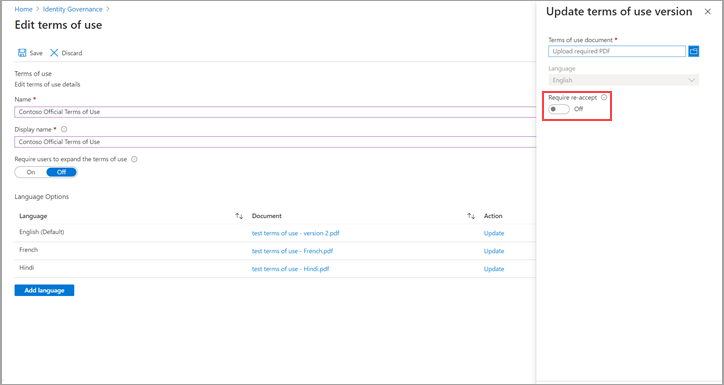
Miután feltöltötte az új pdf-fájlt, és döntött az ismételt elfogadás kérdésében, válassza a panel alján található Hozzáadás lehetőséget.
A Dokumentum oszlop alatt láthatja a legújabb verziót.
Nyelv hozzáadása
Az alábbi eljárás azt ismerteti, hogyan adhat hozzá nyelvet a használati feltételekhez.
Jelentkezzen be a Microsoft Entra felügyeleti központba feltételeshozzáférés-adminisztrátorként.
Keresse meg a védelmi>feltételes hozzáférési>feltételeket.
Válassza ki a szerkeszteni kívánt felhasználási feltételeket tartalmazó szabályzatot.
Válassza a Feltételek szerkesztése lehetőséget.
Válassza a Nyelv hozzáadása lehetőséget a lap alján.
A Használati feltételek hozzáadása munkaablakban töltse fel a honosított PDF-fájlt, és válassza ki a nyelvet.
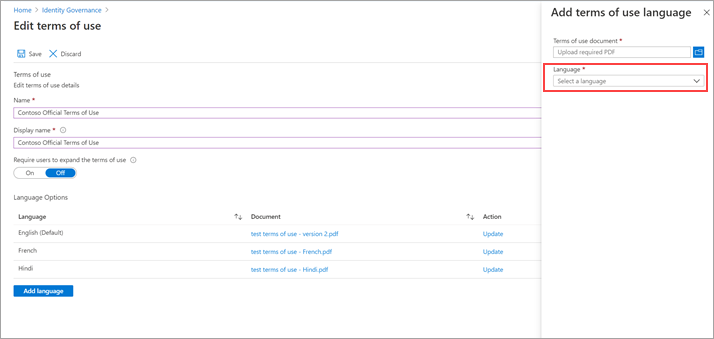
Válassza a Nyelv hozzáadása lehetőséget.
Válassza a Mentés lehetőséget
A nyelv hozzáadásához válassza a Hozzáadás lehetőséget.
Használati feltételek korábbi verzióinak megtekintése
- Jelentkezzen be a Microsoft Entra felügyeleti központba feltételeshozzáférés-adminisztrátorként.
- Keresse meg a védelmi>feltételes hozzáférési>feltételeket.
- Válassza ki azt a használati szabályzatot, amelynek a verzióelőzményeit meg szeretné tekinteni.
- Válassza a Nyelvek és verzióelőzmények lehetőséget.
- Válassza a Korábbi verziók megtekintése lehetőséget.
- Az adott verzió letöltéséhez kiválaszthatja a dokumentum nevét.
Az elfogadott és elutasított felhasználók jelentésének megtekintése
A Használati feltételek panelen az elfogadott és elutasított felhasználók száma látható. A rendszer ezeket a darabszámokat, illetve az elfogadó/elutasító felhasználók adatait a használati feltételeket tartalmazó szabályzat teljes élettartama alatt megőrzi.
Jelentkezzen be a Microsoft Entra felügyeleti központba feltételeshozzáférés-adminisztrátorként.
Keresse meg a védelmi>feltételes hozzáférési>feltételeket.
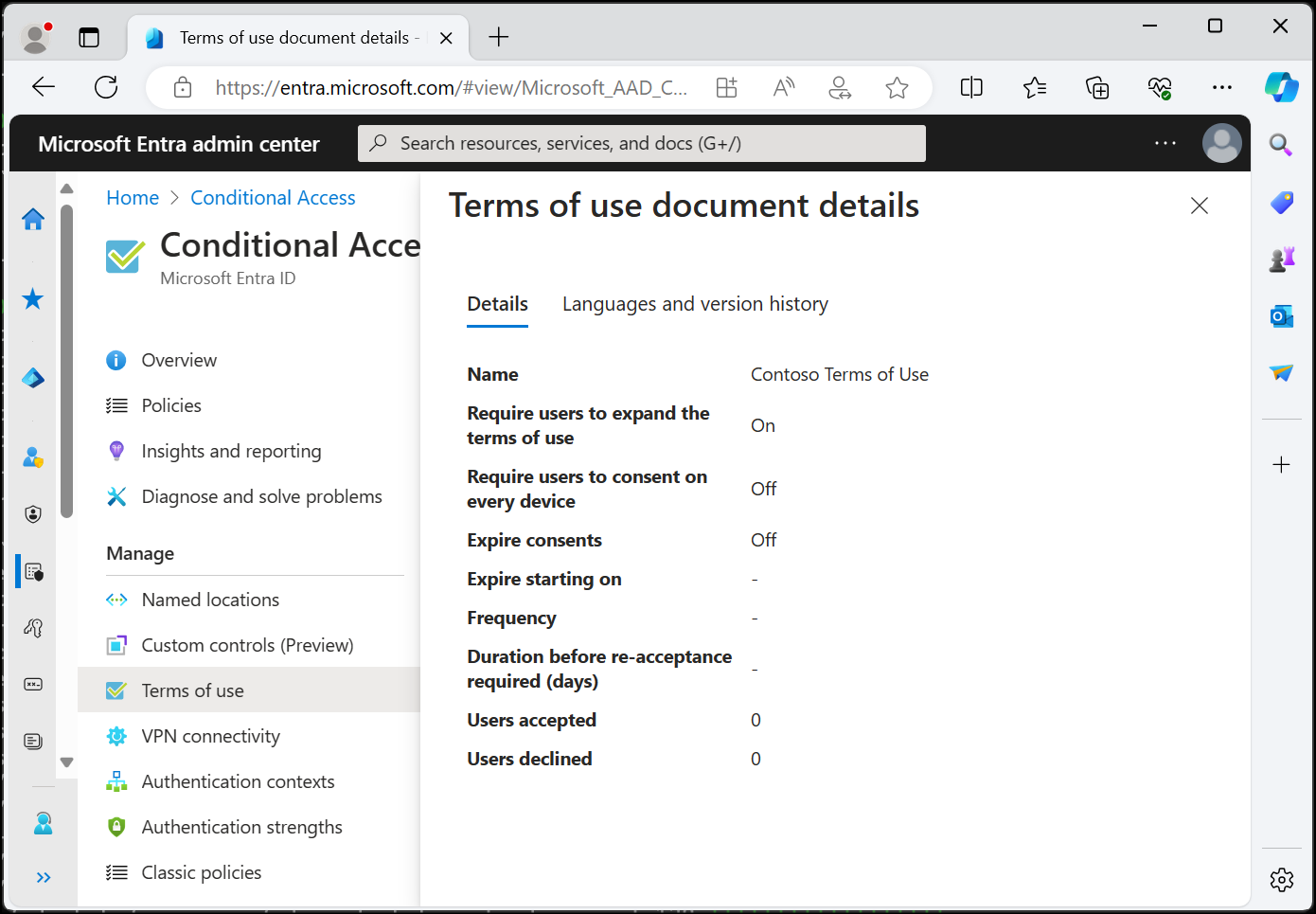
Használati feltételekre vonatkozó szabályzat esetén válassza az Elfogadott vagy elutasítva csoportban található számokat a felhasználók aktuális állapotának megtekintéséhez.
- Alapértelmezés szerint a következő oldalon láthatja, hogy az egyes felhasználók elfogadják-e a használati feltételeket.
- Ha meg szeretné tekinteni az előző hozzájárulási eseményeket, az Aktuális állapot legördülő menüBen választhatja az Összes lehetőséget. Most láthatja az egyes felhasználók eseményeit az egyes verziókkal kapcsolatban, és hogy mi történt.
- Másik lehetőségként kiválaszthat egy adott verziót a Verzió legördülő listából, hogy lássa, ki fogadta el az adott verziót.
Az egyes felhasználók előzményeinek megtekintéséhez jelölje ki a három pontot (...), majd az Előzmények megtekintése lehetőséget. Az Előzmények megtekintése panelen láthatja az összes elfogadási, elutasítási és lejárati előzményt.
Felhasználói elfogadási rekord törlése
A felhasználói elfogadási rekordok a következő esetekben törlődnek:
- A rendszergazda kifejezetten törli a használati feltételeket.
- Ha ez a változás történik, a rendszer az adott használati feltételekhez társított összes elfogadási rekordot is törli.
- A bérlő elveszíti A Microsoft Entra P1 vagy P2 azonosítójú licenceit.
- A bérlő törlődik.
A Microsoft Entra auditnaplóinak megtekintése
Ha további tevékenységeket szeretne megtekinteni, a Microsoft Entra használati szabályzatai közé tartoznak az auditnaplók. Minden felhasználói hozzájárulás egy 30 napig tárolt eseményt aktivál a naplókban. Ezeket a naplókat megtekintheti a portálon, vagy letöltheti egy .csv fájlban.
A Microsoft Entra auditnaplóinak használatának megkezdéséhez kövesse az alábbi eljárást:
Jelentkezzen be a Microsoft Entra felügyeleti központba feltételeshozzáférés-adminisztrátorként.
Keresse meg a védelmi>feltételes hozzáférési>feltételeket.
Válasszon ki egy használati szabályzatot.
Válassza az Auditnaplók megtekintése lehetőséget.
A Microsoft Entra naplózási naplók képernyőjén szűrheti az információkat a megadott listák használatával, hogy konkrét naplózási naplóadatokat célozz meg.
A Letöltés lehetőséget választva letöltheti az információkat egy .csv fájlban helyi használatra.
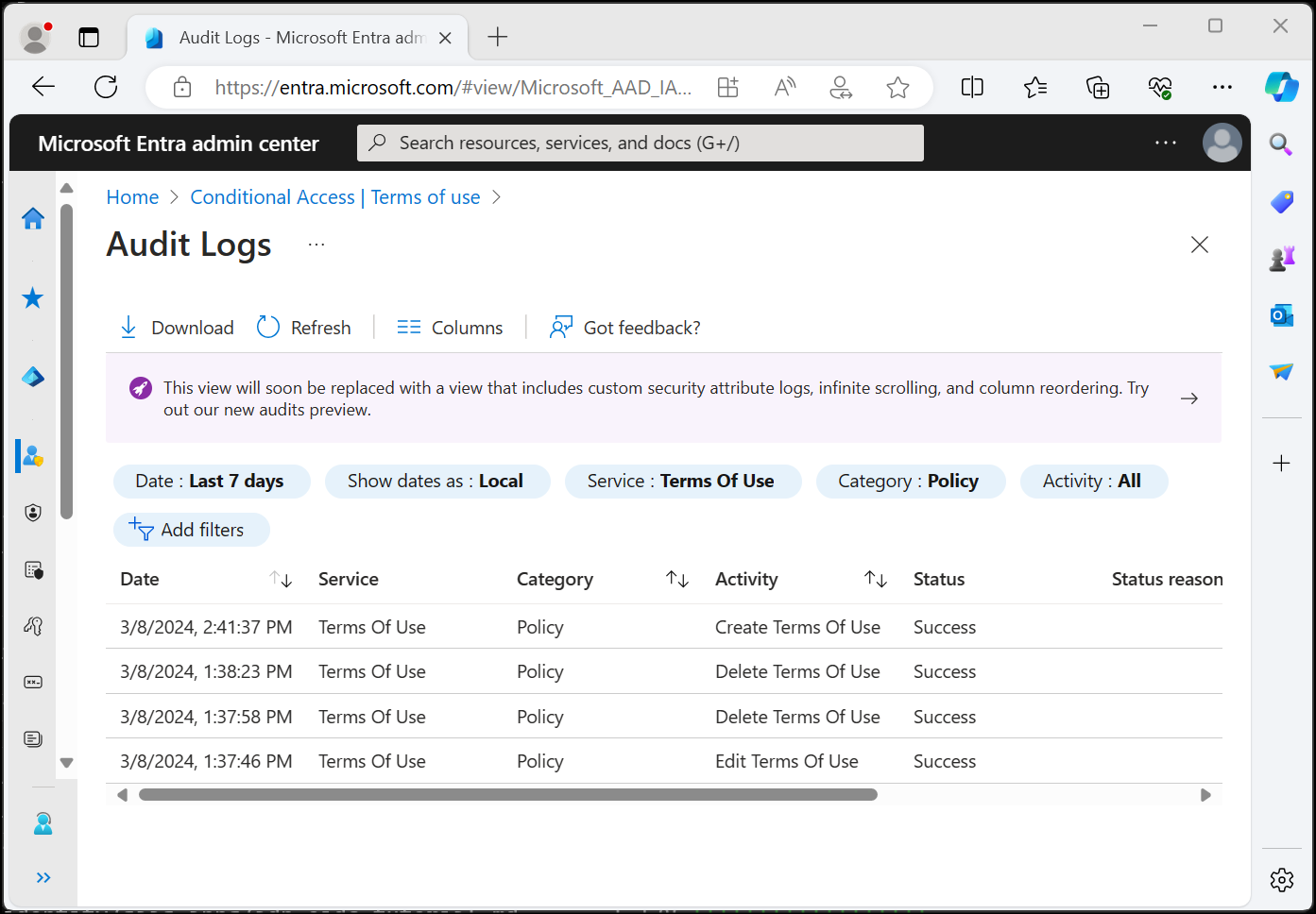
Ha kijelöl egy naplót, megjelenik egy ablaktábla, amely további tevékenységadatokat tartalmaz.
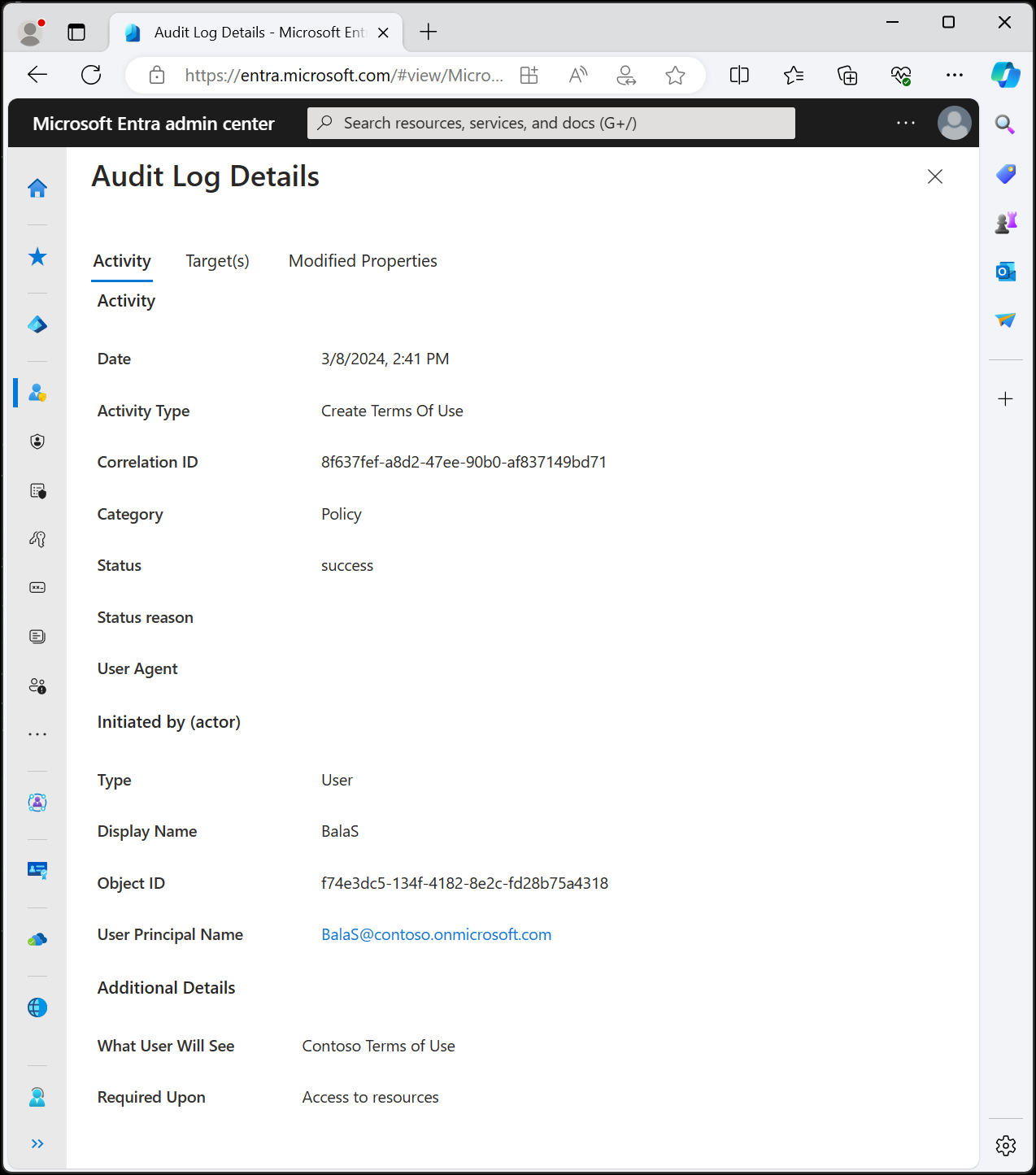
Milyen használati feltételek jelennek meg a felhasználók számára?
A használati feltételekre vonatkozó szabályzat létrehozása és kikényszerítése után a hatókörrel rendelkező felhasználók a bejelentkezés során az alábbi képernyőt látják.
A felhasználók megtekinthetik a használati szabályzat feltételeit, és szükség esetén gombokkal nagyíthatják és kicsinyíthetik a használati feltételeket. A felhasználóknak csak egyszer kell elfogadniuk a használati feltételeket, és a későbbi bejelentkezések során nem fogják látni a használati szabályzat feltételeit.
Hogyan tekinthetik át a felhasználók a használati feltételeket?
A felhasználók az alábbi eljárással tekinthetik át és tekinthetik meg az általuk elfogadott használati szabályzatokat.
- Jelentkezzen be ide https://myaccount.microsoft.com/.
- Válassza a Beállítások és adatvédelem lehetőséget.
- Válassza az Adatvédelem lehetőséget.
- A Szervezet közleménye alatt válassza a megtekinteni kívánt használati feltételek melletti Nézet lehetőséget.
Használati feltételek törlése
A régi használati feltételek szabályzatait az alábbi eljárással törölheti.
- Jelentkezzen be a Microsoft Entra felügyeleti központba feltételeshozzáférés-adminisztrátorként.
- Keresse meg a védelmi>feltételes hozzáférési>feltételeket.
- Válassza ki az eltávolítani kívánt használati szabályzat feltételeit.
- Válassza a Kifejezések törlése lehetőséget.
- A megjelenő üzenetben válassza az Igen lehetőséget.
- A továbbiakban nem jelenik meg a használati feltételekre vonatkozó szabályzat.
B2B vendégek
A feltételes hozzáféréssel és a használati feltételekkel kapcsolatos szabályzatokat közvetlenül a B2B-vendégfelhasználókra kényszerítheti. A meghívás beváltásának folyamata során a felhasználó a használati feltételekkel kapcsolatos szabályzattal jelenik meg.
A használati feltételek szabályzatai csak akkor jelennek meg, ha a felhasználó vendégfiókkal rendelkezik a Microsoft Entra-azonosítóban. A SharePoint Online jelenleg külső megosztási címzetti felülettel rendelkezik egy dokumentum vagy mappa megosztásához, amely nem követeli meg a felhasználótól, hogy vendégfiókkal rendelkezzen. Ebben az esetben a használati szabályzat nem jelenik meg.
Felhőalkalmazások támogatása
A használati szabályzatok különböző felhőalkalmazásokhoz használhatók, például az Azure Information Protectionhez és a Microsoft Intune-hoz. A támogatás jelenleg előzetes verzióban érhető el.
Azure Information Protection
Konfigurálhat egy feltételes hozzáférési szabályzatot az Azure Information Protection-alkalmazáshoz, és használati szabályzatot igényelhet, amikor egy felhasználó hozzáfér egy védett dokumentumhoz. Ez a konfiguráció aktivál egy használati szabályzatot, mielőtt egy felhasználó első alkalommal fér hozzá egy védett dokumentumhoz.
Microsoft Intune-regisztráció
Feltételes hozzáférési szabályzatot konfigurálhat a Microsoft Intune regisztrációs alkalmazáshoz, és használati szabályzatot igényelhet az eszköz Intune-beli regisztrálása előtt. További információkért olvassa el az Olvasás a megfelelő feltételek megoldás kiválasztása a szervezet blogbejegyzésében.
Feljegyzés
Az Intune Regisztrációs alkalmazás nem támogatott az eszközönkénti használati feltételek esetében.
Az iOS/iPadOS automatikus eszközregisztráció esetén a Microsoft Entra Használati feltételek házirendjéhez hozzáadott egyéni URL-cím nem teszi lehetővé, hogy a felhasználók a Beállítási segéd URL-címéről nyissák meg a szabályzatot, hogy elolvassák. A házirendet a felhasználó elolvashatja, miután a Beállítási segéd befejeződött a Céges portál webhelyről vagy a Céges portál alkalmazásban.
Gyakori kérdések
K: Miért látok két bejelentkezést a felhasználóim számára? Egy megszakítás és egy siker.
Válasz: A rendszergazdák két bejelentkezést láthatnak, ha a felhasználók még nem fogadtak el használati szabályzatot, ez a forgatókönyv terv szerint történik. Ezek a bejegyzések egy korrelációs azonosítón osztoznak.
Egy bejelentkezés félbeszakad, mivel a felhasználó nem tudja igazolni a felhasználási feltételeket tartalmazó szabályzat elfogadását a tokenjében. A bejelentkezési napló további részleteinek mezője a következő üzenetet tartalmazza:
A felhasználónak a hitelesítés befejezése előtt meg kell felelnie a további követelményeknek, és átirányították egy másik oldalra (például használati feltételekre vagy egy külső MFA-szolgáltatóra). Ez a kód önmagában nem jelez bejelentkezési problémát a felhasználók oldaláról. A bejelentkezési naplók azt jelezhetik, hogy ez a felhívás sikeresen teljesült vagy nem teljesült.
Ha a felhasználó elfogadja a felhasználási feltételeket tartalmazó szabályzatot, a másik bejelentkezés sikeres lesz.
K: Nem tudok bejelentkezni a PowerShell használatával, ha a használati feltételek engedélyezve van.
Válasz: A használati feltételek csak interaktív hitelesítéskor fogadhatók el.
K: Hogyan ellenőrizhetem, hogy egy felhasználó elfogadta-e a használati feltételeket (és ha igen, mikor)?
Válasz: A Használati feltételek panelen válassza ki az Elfogadva csoportban lévő számot. Az elfogadott tevékenységet a Microsoft Entra naplózási naplóiban is megtekintheti vagy keresheti. További információkért tekintse meg az elfogadott és elutasított felhasználók jelentésének megtekintését, valamint a Microsoft Entra auditnaplóinak megtekintését.
K: Mennyi ideig tárolódnak az információk?
Válasz: A felhasználó beleszámít a használati feltételek jelentésbe, és az elfogadott/elutasított felhasználók a használati feltételek élettartamára vannak tárolva. A Microsoft Entra auditnaplói 30 napig vannak tárolva.
K: Miért látok eltérő számú hozzájárulást a használati adatok áttekintésében a Microsoft Entra auditnaplóihoz képest?
Válasz: A használati feltételek részleteinek áttekintési adatai a használati feltételek szabályzatának élettartama alatt lesznek tárolva. A Microsoft Entra auditnaplói 30 napig vannak tárolva.
K: Miért látok eltérő számú hozzájárulást a használati adatok áttekintésében az exportált CSV-jelentéssel szemben?
V: A használati feltételek részleteinek áttekintése a szabályzat aktuális verziójának összesített elfogadását tükrözi (naponta egyszer frissítve). Ha a lejárat engedélyezve van, vagy egy használati szerződés frissül (a reacceptance szükséges), a részletek áttekintésének száma alaphelyzetbe áll, mivel az elfogadások lejártak, ezen az oldalon az aktuális verzió száma látható. Az összes elfogadási előzményt továbbra is rögzíti a CSV-jelentés.
K: Ha a hivatkozások a használati szabályzat PDF-dokumentumában találhatók, a végfelhasználók rákattinthatnak rájuk?
Válasz: Igen, a végfelhasználók kiválaszthatják a más oldalakra mutató hivatkozásokat, de a dokumentum szakaszaira mutató hivatkozások nem támogatottak. Emellett a használati szabályzat PDF-fájljainak hivatkozásai nem működnek a Microsoft Entra Saját alkalmazások/MyAccount portálról való hozzáféréskor.
K: Egy használati szabályzat több nyelvet is támogat?
V: Igen. A rendszergazdák több PDF-dokumentumot is feltölthetnek, és megfelelő nyelven címkézhetik meg ezeket a dokumentumokat. Amikor a végfelhasználók bejelentkeznek, megvizsgáljuk a böngésző nyelvi beállításait, és megjelenítjük a megfelelő dokumentumot. Ha nincs egyezés, az alapértelmezett dokumentum jelenik meg, amely az első feltöltött dokumentum.
K: Mikor aktiválódik a használati szabályzat?
Válasz: A használati szabályzat aktiválódik a bejelentkezés során.
K: Milyen alkalmazásokra célozhatok használati szabályzatot?
Válasz: Feltételes hozzáférési szabályzatot hozhat létre a vállalati alkalmazásokban modern hitelesítéssel. Bővebb információ: vállalati alkalmazások.
K: Hozzáadhatok több használati szabályzatot egy adott felhasználóhoz vagy alkalmazáshoz?
Válasz: Igen, több feltételes hozzáférési szabályzat létrehozásával, amelyek ezeket a csoportokat vagy alkalmazásokat célják. Ha egy felhasználó több használati szabályzat hatókörébe tartozik, akkor egyszerre csak egy szabályzatot kell elfogadnia.
K: Mi történik, ha egy felhasználó elutasítja a használati szabályzat feltételeit?
V: Ebben az esetben a felhasználón nem kaphat hozzáférést az alkalmazáshoz. A felhasználónak újra be kell jelentkeznie, és el kell fogadnia a hozzáférési feltételeket.
K: Feloldható a korábban elfogadott használati feltételek szabályzata?
Válasz: Áttekintheti a korábban elfogadott használati szabályzatokat, de jelenleg nem lehet feloldani.
K: Mi történik, ha az Intune használati feltételeit is használom?
Válasz: Ha a Microsoft Entra használati feltételeit és az Intune használati feltételeit is konfigurálja, a felhasználónak mindkettőt el kell fogadnia. További információ: A megfelelő feltételek kiválasztása a szervezet blogbejegyzésében.
K: Milyen végpontokat használnak a használati feltételek a hitelesítéshez?
V: A használati feltételek a következő végpontokat használják a hitelesítéshez: https://tokenprovider.termsofuse.identitygovernance.azure.com, https://myaccount.microsoft.comés https://account.activedirectory.windowsazure.com. Ha a szervezet rendelkezik a regisztrációhoz szükséges URL-címek engedélyezési listájával, ezeket a végpontokat hozzá kell adnia az engedélyezési listához, valamint a Microsoft Entra-végpontokat a bejelentkezéshez.